Možnost Movies v aplikaciji Apple TV
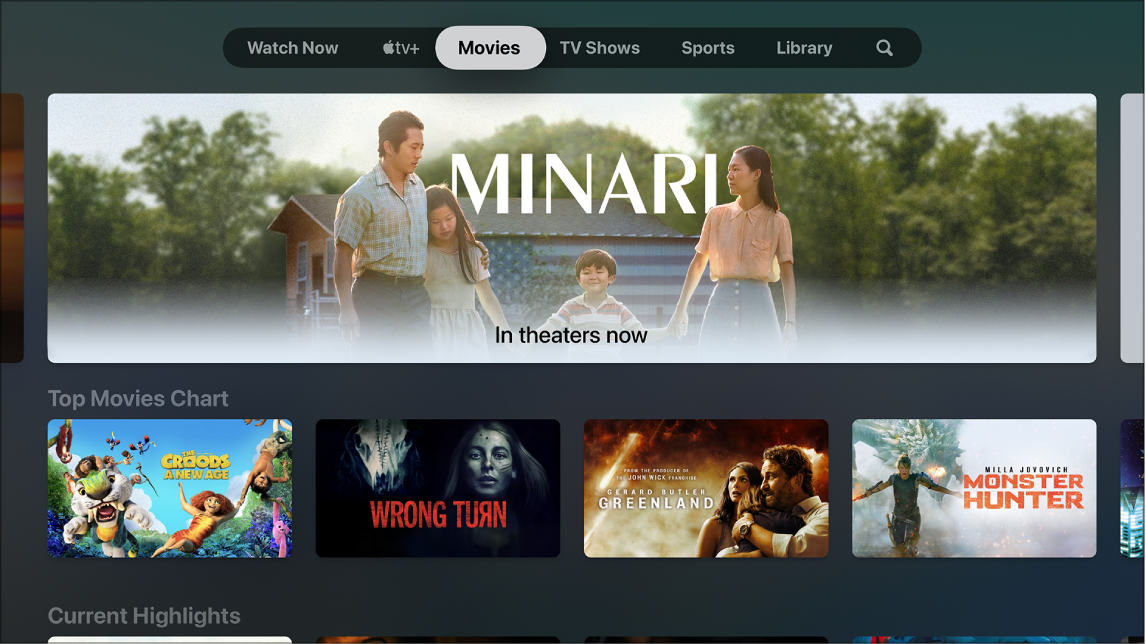
Zaslon možnosti Movies v aplikaciji Apple TV ![]() vsebuje odlično novo filmsko vsebino v kanalih in aplikacijah Apple TV, vključno s tistimi, ki jih še niste namestili ali na katere ste naročeni, pa tudi najnovejše izdaje. Odkrijete lahko priporočila glede na vaš okus ali prebrskate najbolj vroče nove izdaje, zbirke in druge ponudbe.
vsebuje odlično novo filmsko vsebino v kanalih in aplikacijah Apple TV, vključno s tistimi, ki jih še niste namestili ali na katere ste naročeni, pa tudi najnovejše izdaje. Odkrijete lahko priporočila glede na vaš okus ali prebrskate najbolj vroče nove izdaje, zbirke in druge ponudbe.
Ko najdete film, ki si ga želite ogledati, lahko izberete, kako si ga želite ogledate, če je na voljo v več kanalih in aplikacijah. Če je film na voljo za takojšnje predvajanje, boste dobili privzeti kanal ali aplikacijo, ki vam omogoča ogled v najkakovostnejši različici.
Brskanje po predstavljenih in priporočenih filmih
Odprite aplikacijo Apple TV
 na napravi Apple TV.
na napravi Apple TV.V menijski vrstici se pomaknite do Movies, nato brskajte po predstavljenih filmih, zvrsteh in zbirkah.
Priporočila se prikažejo glede na vaš okus ali preteklo zgodovino ogledov ali nakupov/izposoj (če vam je na primer bil všeč film Shrek 2).
Izberite film, da si ogledate predogled, ocene, opise in informacije o ogledu.
Izbira filma za ogled
Ko izberete film, se prikaže nov zaslon z ocenami, opisi in informacijami o ogledu, vključno z vsemi načini gledanja filma na Apple TV. Po nekaj sekundah se v ozadju začne predvajati brezplačen predogled.
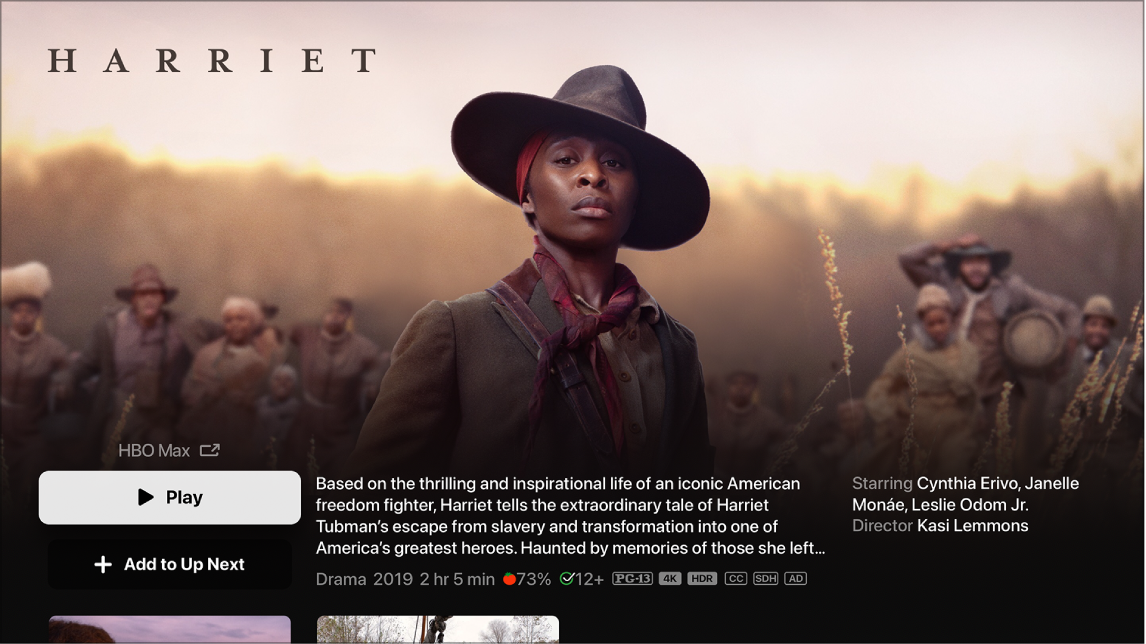
V aplikaciji Apple TV
 , storite nekaj od tega:
, storite nekaj od tega:Ogled brezplačnega predogleda: Če je na voljo predogled, se samodejno začne predvajati v ozadju. Če si želite predogled ogledati na celotnem zaslonu, pritisnite navzgor na obročku klikajoče ploščice (daljinski upravljalnik Apple TV Remote druge generacije) ali podrsajte navzdol po površini na dotik (daljinski upravljalnik Apple TV Remote prve generacije).
Predvajajte film: Če je film že na voljo za ogled kot nakup ali na določenem kanalu ali v aplikaciji, izberite Play, če ga želite takoj začeti gledati.
Kupite ali si izposodite film: Izberite Buy ali Rent, nato izberite želeno možnost, ter potrdite nakup ali izposojo.
V nekaterih regijah si filme lahko izposodite. Izposojeni film si lahko ogledate v obdobju 30 dni. Ko film začnete gledati, ga lahko v 48 urah predvajate, kolikokrat želite. V času izposoje lahko izposojen film kadar koli prenesete na eno napravo in ga predvajate tudi na drugi. Tako lahko na primer preneseni film začnete gledati na telefonu iPhone, ter ogled nato zaključite prek naprave Apple TV. Ko obdobje poteče, film več ni na voljo.
Naročite se na storitev Apple TV+: Izberite gumb za naročanje in upoštevajte navodila na zaslonu.
Naročite se na kanal Apple TV: Izberite gumb za naročanje in upoštevajte navodila na zaslonu.
Odprite film v drugi aplikaciji: Izberite »Open In« in nato aplikacijo. Če aplikacija ni takoj na voljo, sledite navodilom na zaslonu, da jo namestite in se z njo povežete. Nekatere aplikacije lahko zahtevajo naročnino.
Dodajte element v Up Next: Če si želite film ogledati pozneje, izberite Add to Up Next, da ga dodate na Up Next na zaslonu možnosti Watch Now.
Odstranite element iz možnosti Up Next: Izberite In Up Next.
Pojdite na naslednji film v kategoriji, v kateri brskate: Pomaknite se desno ali levo. Lahko pritisnete tudi gumb nazaj
 (daljinski upravljalnik Apple TV Remote druge generacije) ali gumb
(daljinski upravljalnik Apple TV Remote druge generacije) ali gumb  (daljinski upravljalnik Apple TV Remote prve generacije) in se vrnete nazaj na zaslon Movies.
(daljinski upravljalnik Apple TV Remote prve generacije) in se vrnete nazaj na zaslon Movies.
Če želite več informacij, se pomaknite do vrstice ali elementa, nato pa naredite nekaj od naslednjega:
Oglejte si dodatne napovednike: Pomaknite se levo ali desno v vrstici Additional Trailers in izberite napovednik.
Prebrskajte sorodne filme: Pomaknite se levo ali desno v vrstici Related in izberite film.
Predogled dodatkov: Izberite za predogled dodatnih elementov menija in video dodatkov, ki so na voljo ob nakupu filma pri Apple.
Raziščite igralsko zasedbo in ekipo: Pomaknite se levo ali desno v vrstici Cast & Crew, nato izberite osebo, da si ogledate biografske informacije in povezane filme ter televizijske oddaje.
Preglejte možnosti ogleda: Pomaknite se levo ali desno v vrstico How to Watch, da si ogledate vse načine gledanja filma v aplikaciji Apple TV, vključno z možnostmi cen za nakup ali izposojo, ter razpoložljivimi kanali ali aplikacijami Apple TV.
Nekatere vsebine in aplikacije so na voljo z naročnino. Če se želite prijaviti, izberite element in sledite postopku prijave s svojim računom Apple ID. Če še niste namestili aplikacije, boste pozvani, da jo prenesete iz trgovine App Store.
Druga vsebina vam bo morda na voljo s kabelsko ali satelitsko naročnino. Če prvič uporabljate aplikacijo, ki zahteva kabelsko ali satelitsko naročnino, boste morda morali vnesti poverilnice ponudnika televizije (glejte Namestitev enkratne prijave s svojim ponudnikom televizije na napravi Apple TV).
Pridobite več informacij: Pomaknite se na dno zaslona, da si ogledate ocene, opise in druge informacije.
Ko kupite ali si izposodite film, se samodejno predvaja v najvišji možni kakovosti, ki je na razpolago na napravi Apple TV, vključno s formati visoke-ločljivosti (HD) in ločljivostjo 4K. Ti videoposnetki lahko vključujejo funkcije visoko dinamičnega razpona (HDR) v HDR10 ali Dolby Vision, ter Dolby Atmos. Za več informacij glejte članek podpore Apple Find movies with 4K, HDR, Dolby Vision, or Dolby Atmos in the Apple TV app.